Koj puas tau xav sim Ubuntu, tab sis tsis muaj lwm lub khoos phis tawj los khiav nws? Cov lus qhia hauv qab no yuav qhia koj li cas lub tshuab virtual zoo li VirtualBox khiav lwm lub tshuab ua haujlwm yam tsis hloov dab tsi ntawm lub khoos phis tawj koj tab tom siv. Phau ntawv qhia no yuav npog yuav ua li cas rau nruab VirtualBox thiab teeb tsa thawj lub tshuab virtual, yuav ua li cas thiaj tau Ubuntu thiab npaj rau kev teeb tsa, thiab tseem pab koj nrog txheej txheem teeb tsa Ubuntu.
Kauj ruam
Ntu 1 ntawm 6: Tau txais Ubuntu
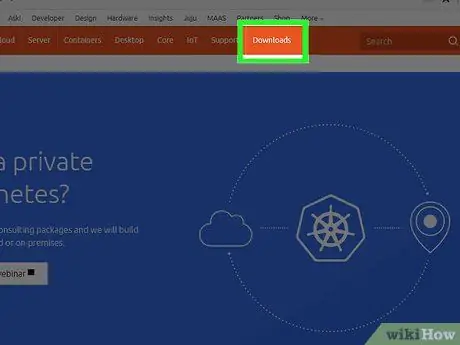
Kauj Ruam 1. Mus ntsib qhov home page ntawm Ubuntu lub vev xaib, tom qab ntawd mus rau ntu Downloads
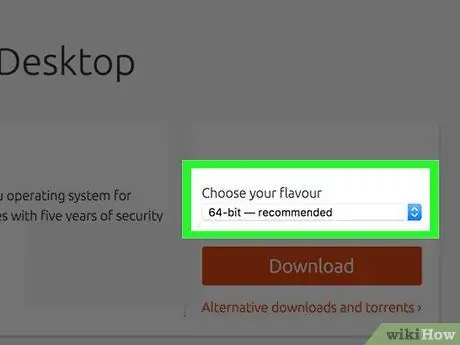
Kauj ruam 2. Xaiv lub operating system architecture koj xav tau los ntawm lub npov nco-down
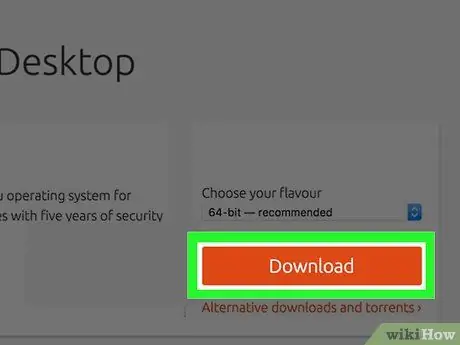
Kauj Ruam 3. Nyem rau "Pib Download" khawm kom pib rub tawm Ubuntu (gnome)
Ntu 2 ntawm 6: Txhim Kho VirtualBox
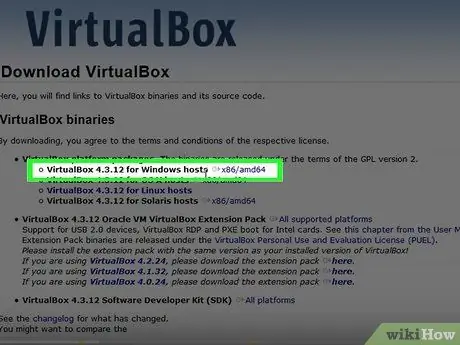
Kauj Ruam 1. Rub tawm qhov tseeb ntawm VirtualBox
Mus ntsib VirtualBox lub vev xaib, tom qab ntawd mus rau ntu Downloads. VirtualBox muaj nyob hauv cov khoos phis tawj rau Windows, Mac, thiab Linux. Yog tias koj tsis paub dab tsi txog kev ua haujlwm uas koj siv, rub lub Windows version ntawm VirtualBox los ntawm txhaj "x86/amd64".
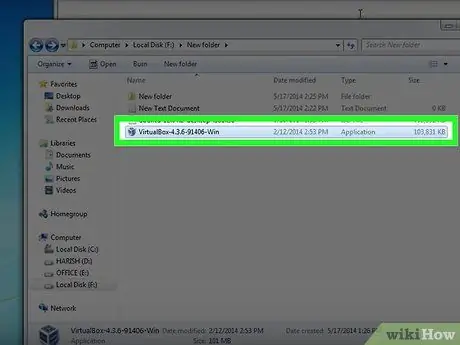
Kauj ruam 2. Pib lub installation
Nyeem thiab pom zoo rau daim ntawv tso cai. Qee qhov hloov pauv ntawm qhov program program installer, piv txwv li rau version 4.3.16 uas tau tshaj tawm rau "Cuaj hlis 9, 2014", qhov kev xaiv los nyeem cov ntawv tso cai tsis pom nyob hauv nruab nrab ntawm cov txheej txheem teeb tsa.
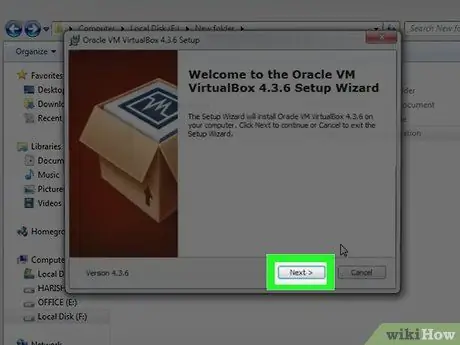
Kauj Ruam 3. Xaiv qhov "Kuv lees txais" kev xaiv, tom qab ntawd nyem "Tom ntej" txuas ntxiv
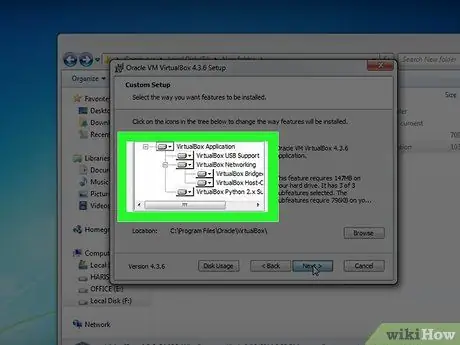
Kauj Ruam 4. Xaiv tsis nruab USB, sib tham, thiab Python txhawb nqa
Nyem "Tom ntej" txuas ntxiv. Yog tias qhov no yog koj thawj zaug siv lub tshuab virtual, cov txheej txheem no tshem tawm qhov xav tau los teeb tsa cov tsav tsheb tshwj xeeb, teeb tsa thiab tshem tawm ntawm VirtualBox yooj yim dua. Yog tias koj tau siv lub tshuab virtual ua ntej, koj tuaj yeem nkag mus rau cov kev xaiv ntawd.
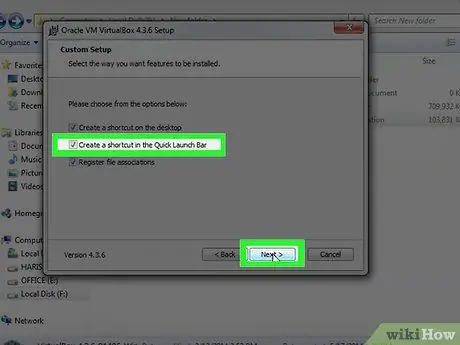
Kauj Ruam 5. Xaiv lub thawv Quick Launch Bar, tom qab ntawd nyem "Tom ntej" txuas ntxiv
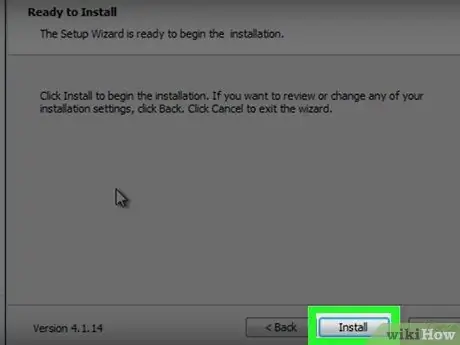
Kauj Ruam 6. Nyem “Nruab” rau nruab VirtualBox
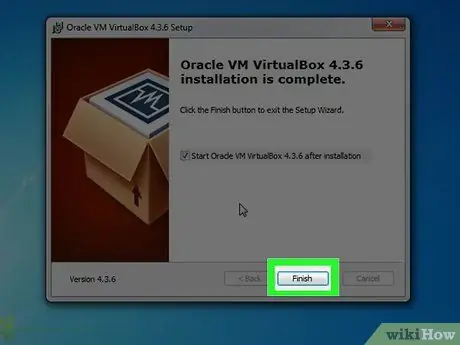
Kauj Ruam 7. Nyem “Tiav” kom qhib VirtualBox
Ntu 3 ntawm 6: Tsim Lub Tshuab Tshiab Tshiab
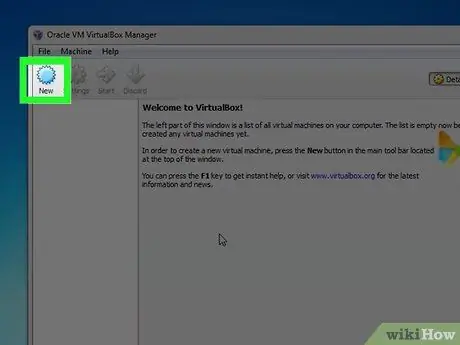
Kauj Ruam 1. Hauv VirtualBox, nyem qhov "Tshiab" khawm kom pib lub tshuab siv tshuab tshiab tshiab
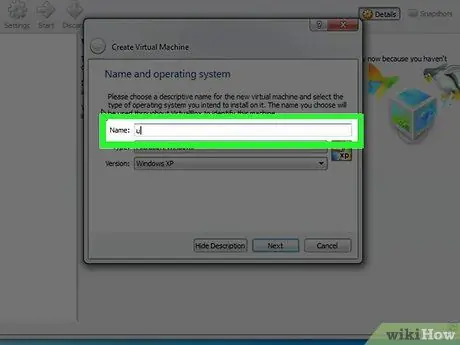
Kauj Ruam 2. Muab lub npe rau lub tshuab virtual, tom qab ntawd xaiv lub operating system koj xav khiav
Nyem "Tom ntej". Hauv qhov piv txwv hauv qab no, koj yuav nruab Ubuntu.
Ntaus ib lub npe rau hauv Npe Npe (piv txwv li Ubuntu lossis Linux). Rau "Operating System", xaiv "Linux". Lub neej ntawd version xaiv yog "Ubuntu". Nyem "Tom ntej" thaum ua tiav
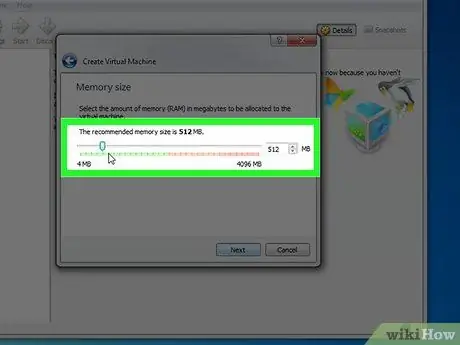
Kauj Ruam 3. Xaiv tus lej cim xeeb kom faib rau lub tshuab virtual, tom qab ntawd nyem "Tom ntej"
Thaum koj xaiv lub kaw lus ua haujlwm hauv qib dhau los, VirtualBox yuav qhia tam sim ntawd qhov tsim nyog ntawm lub cim xeeb los siv. Yog tias koj tsis xav tias tus lej raug, koj tuaj yeem hloov qhov cim xeeb los ntawm kev hloov txoj haujlwm ntawm tus swb lossis ntaus tus cim xeeb tshiab rau hauv lub thawv. Nyem "Tom ntej" thaum ua tiav.
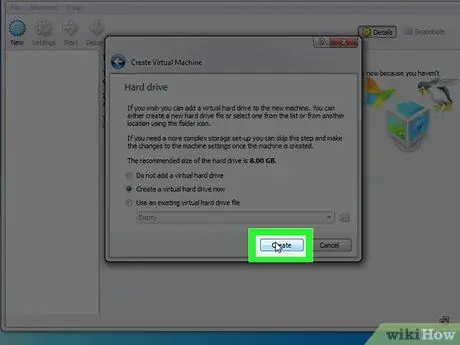
Kauj Ruam 4. Nyem "Tom ntej" los tsim lub hard disk virtual, tom qab ntawd nyem "Next" dua
Ib tus neeg pab thib ob yuav tshwm sim, uas yuav tsim lub hard disk virtual.
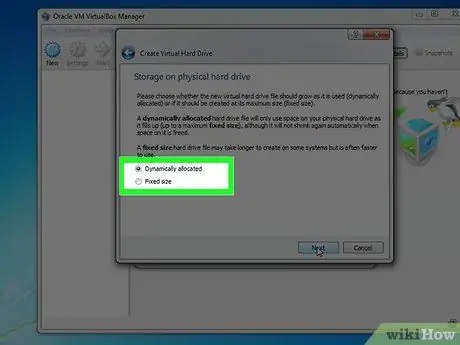
Kauj Ruam 5. Xaiv nruab nrab ntawm "Qhov Loj -Txhua Cia" lossis "Kev nthuav dav nthuav dav" raws li koj xav tau
Tsau Qhov Loj Cia txhais tau tias qhov hnyav ntawm lub hard disk siv rau kev ua haujlwm ntawm lub tshuab virtual (piv txwv: 8 GB virtual disk yuav dhau los ua 8 GB virtual tshuab hard disk). Lub hard disk nrog Dynamically Expanding Storage method yuav pib ua qhov me me raws li qhov chaw siv los ntawm Ubuntu ntawm lub hard disk, tab sis tuaj yeem loj dua raws li cov ntaub ntawv ntawm nws loj hlob mus rau qhov txwv (piv txwv: yog tias lub disk virtual muaj cov ntaub ntawv raws li loj li 1 MB thaum nws tau tsim, nws yog qhov tseeb 1 MB.
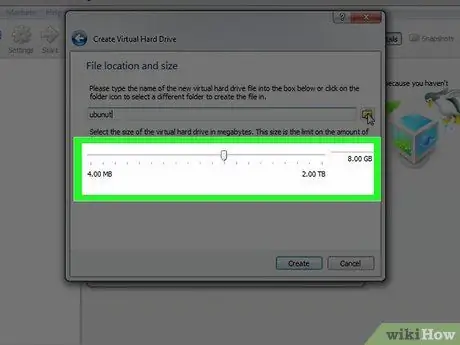
Kauj Ruam 6. Nyem "Tom ntej" kom pom zoo ntawm lub npe virtual hard disk lub npe thiab qhov loj
Tsis tas li, VirtualBox qhia txog qhov tsim nyog me me rau koj lub hard drive virtual. Yog tias koj xav tias tus lej tsis raug, koj tuaj yeem hloov txoj haujlwm ntawm tus swb lossis ntaus tus lej loj tshiab rau hauv lub thawv. Nyem "Tom ntej" thaum ua tiav.
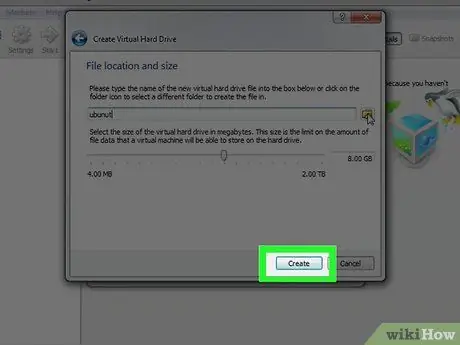
Kauj Ruam 7. Nyem "Ua tiav", tom qab ntawd tos rau VirtualBox kom ua tiav kev tsim lub hard disk virtual
Lub tshuab virtual yuav tshwm nyob rau hauv cov npe.
Ntu 4 ntawm 6: Teeb CD rau Ua Ntej Txhim Kho Ubuntu
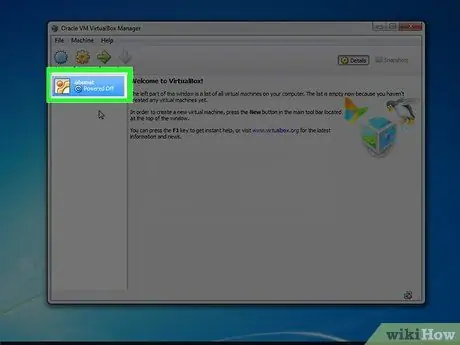
Kauj Ruam 1. Xaiv koj lub tshuab virtual tshiab
Tom qab ntawd, nyem qhov "Settings" khawm.
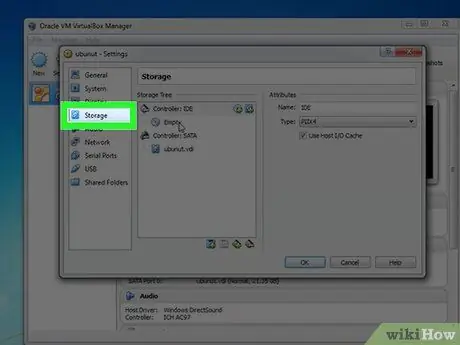
Kauj Ruam 2. Nyem rau "Cia" tab

Kauj Ruam 3. Nyem rau "CD/DVD" lub cim uas muaj tus cim "+", tom qab ntawd xaiv lub ISO koj xav thauj mus rau nws
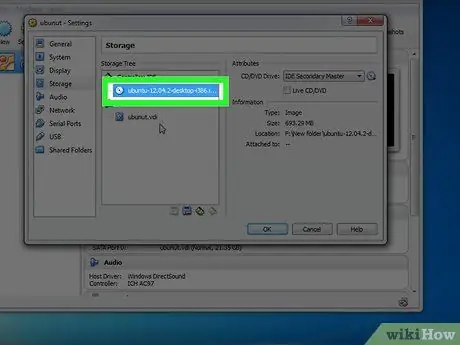
Kauj Ruam 4. Ubuntu ISO cov ntaub ntawv yuav raug thauj mus rau hauv lub khoos phis tawj kho qhov muag virtual
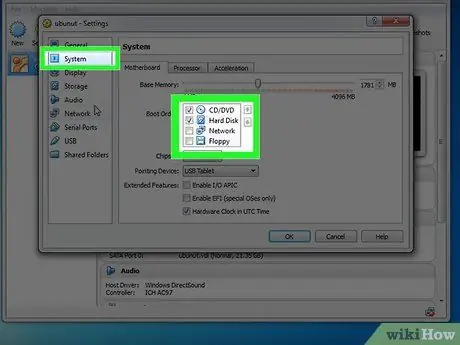
Kauj Ruam 5. Nyem rau System tab ntawm sab laug
Xaiv qhov kev txiav txim ntawm kev nyeem cov ntawv, tom qab ntawd tso CD/DVD ua qhov tseem ceeb tshaj plaws.
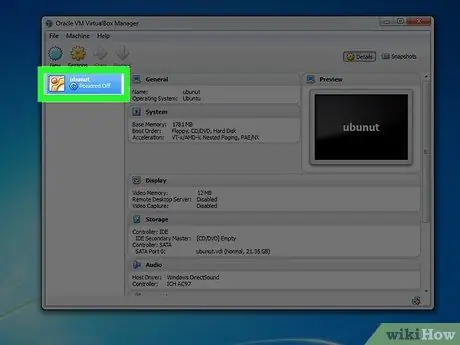
Kauj Ruam 6. Koj tuaj yeem kaw qhov Settings window thiab rov qab mus rau lub qhov rai loj
Lub tshuab Ubuntu tau npaj los khiav tam sim no.
Ntu 5 ntawm 6: Txhim Kho Ubuntu
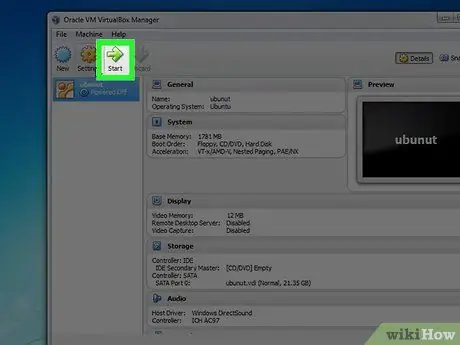
Kauj Ruam 1. Xaiv koj lub tshuab virtual
Tom qab ntawd, nyem lub pob "Pib".
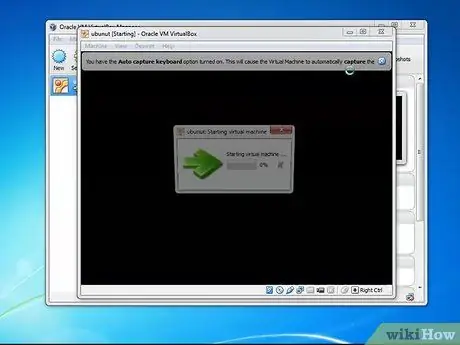
Kauj Ruam 2. Lub tshuab virtual Ubuntu yuav pib hauv lwm lub qhov rais
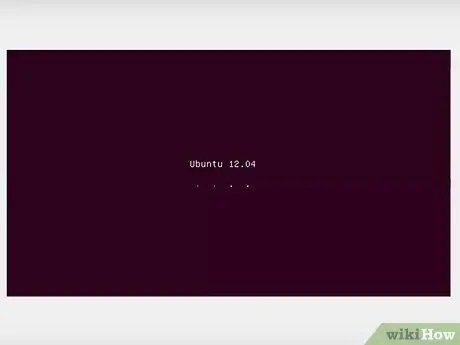
Kauj Ruam 3. Lub tshuab yuav khiav nrog ISO ntawm koj xaiv, thiab xaiv cov lus yuav tshwm sim
Xaiv cov lus koj xav siv, tom qab ntawv nyem Enter.
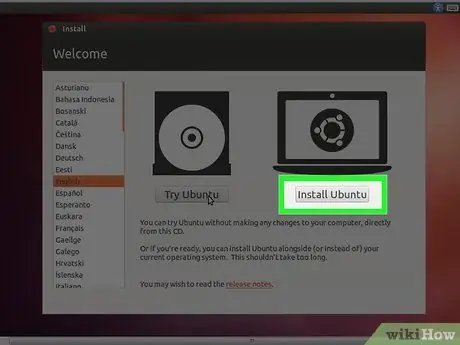
Kauj Ruam 4. Hauv lub qhov rai tom ntej, koj yuav pom "Install Options"
Koj tuaj yeem xaiv sim Ubuntu yam tsis txhim kho nws, teeb tsa Ubuntu, lossis tshawb xyuas cov teeb meem thiab cim xeeb. Ib qho ntxiv, koj tseem tuaj yeem xaiv khiav lub computer los ntawm kev teeb tsa hard disk. Xaiv qhov Install Ubuntu xaiv.
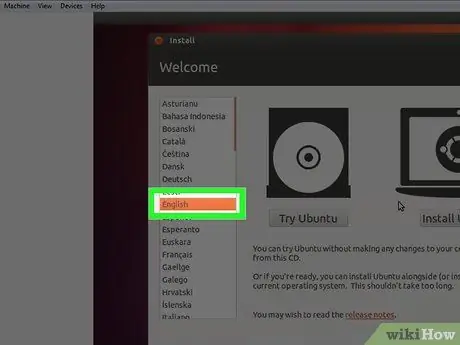
Kauj Ruam 5. Thaum Ubuntu rub tawm, xaiv cov lus koj xav siv, tom qab ntawd nyem "Txuas"
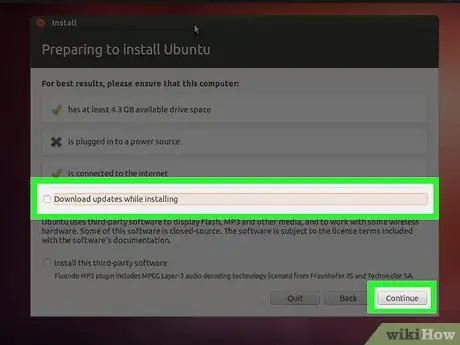
Kauj Ruam 6. Ntawm qhov screen tom ntej, Ubuntu yuav muab cov npe ntawm cov kev xaiv uas tuaj yeem suav nrog hauv kev teeb tsa, tom qab ntawd koj yuav raug nug yog tias koj xav hloov kho qhov ua haujlwm hauv kev teeb tsa
Xaiv cov kev xaiv uas koj xav tau, tom qab ntawd nyem "Txuas".
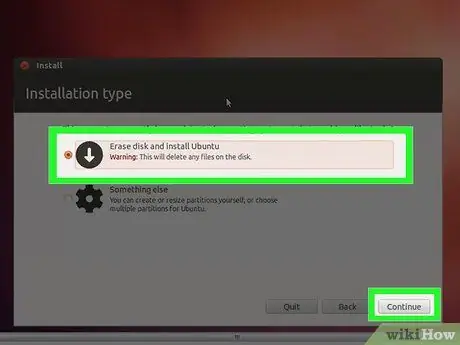
Kauj Ruam 7. Hauv qhov kev xaiv tom ntej, koj yuav raug nug yog tias koj xav lwv tag nrho cov ntaub ntawv ntawm lub disc thiab nruab Ubuntu, lossis koj tseem tuaj yeem xaiv los tsim koj tus kheej muab faib los ntawm kev xaiv "Lwm Yam"
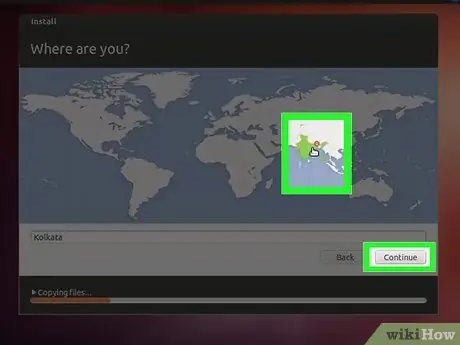
Kauj Ruam 8. Xaiv koj thaj tsam sijhawm ntawm daim duab qhia chaw, tom qab ntawv nyem "Txuas ntxiv"
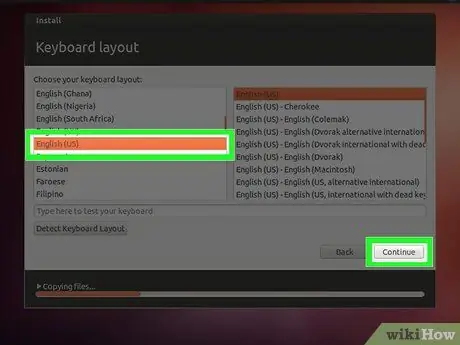
Kauj Ruam 9. Nyem "Txuas" txuas ntxiv siv cov txheej txheem txheej txheem keyboard, lossis xaiv qhov koj xav siv
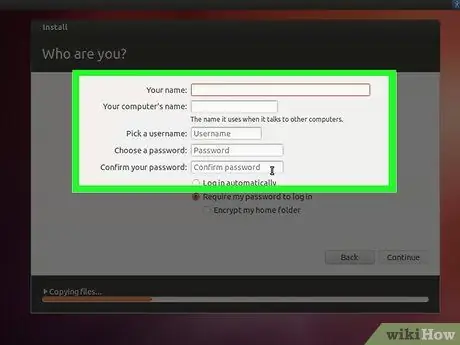
Kauj Ruam 10. Ntaus tus username rau hauv thawj kab ntawv
Txoj kev no, lub npe nkag thiab lub npe computer yuav raug sau tam sim. Ntaus tus password, thiab nkag rau tib tus lej nkag mus rau kab lus lees paub lo lus zais, tom qab ntawd nyem "Txuas ntxiv".
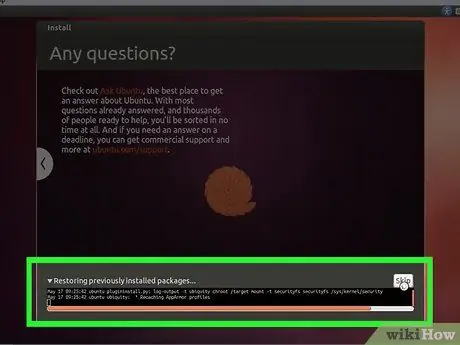
Kauj Ruam 11. Kev teeb tsa Ubuntu yuav pib
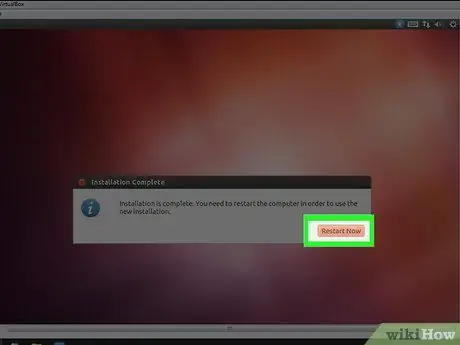
Kauj Ruam 12. Thaum teeb tsa tiav, nyem "Pib Tam Sim No" kom ua tiav kev teeb tsa
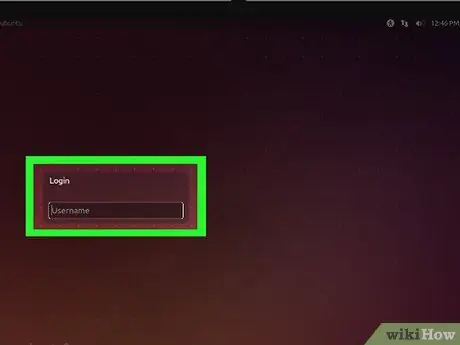
Kauj Ruam 13. Lub tshuab yuav rov pib dua, thiab Ubuntu tau teeb tsa los ntawm lub hard disk, thiab nkag mus rau lub npe siv thiab tus lej nkag mus nkag rau hauv lub qhov rais loj Ubuntu
Ntu 6 ntawm 6: Ntxiv Tus Kheej Tus Kheej
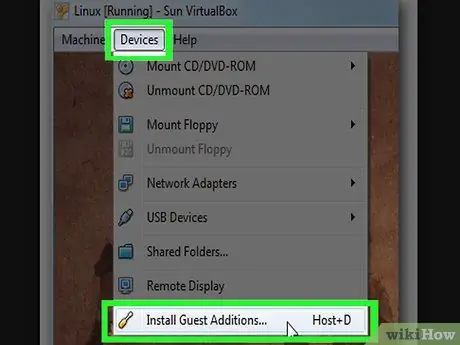
Kauj Ruam 1. Tom qab nkag mus rau Ubuntu, nyem rau "Devices" tab hauv VirtualBox
Xaiv "Ntxig Qhua Ntxiv CD Duab …".
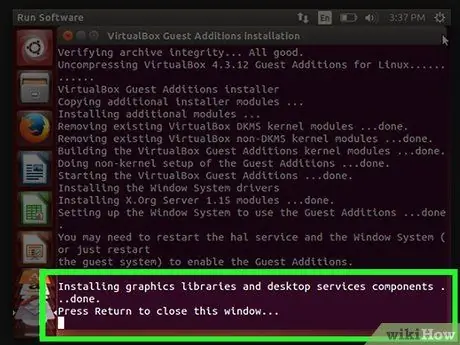
Kauj Ruam 2. Thaum Ubuntu nug txog kev tso cai teeb tsa program thiab xav tau tus password, ntaus koj tus lej siv
Nyem "Nruab Tam Sim No".
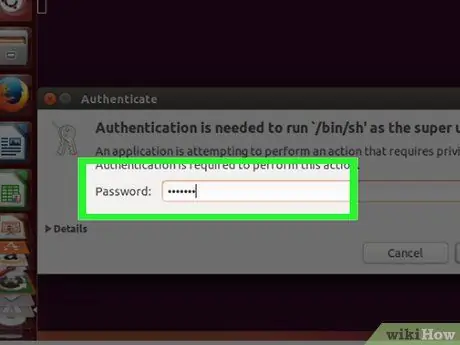
Kauj Ruam 3. Cia lub davhlau ya nyob twg ua haujlwm, thiab thaum nws ua tiav, nyem Enter
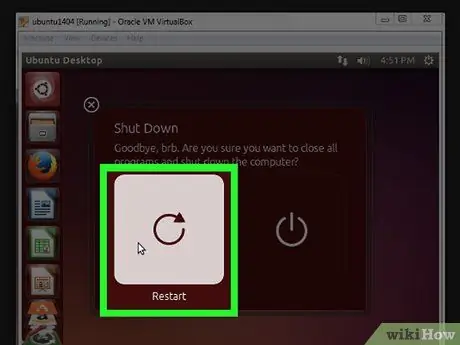
Kauj Ruam 4. Pib dua Lub Tshuab Virtual, thiab tom qab rov pib dua, nyem rau "Saib" cov ntawv qhia, tom qab ntawd nyem "Pib-resize Qhua Zaub", thiab tam sim no koj muaj Ubuntu virtual tshuab sab hauv lub khoos phis tawj
Lub tswv yim
- Koj yuav tsum muaj peev xwm ua kom siv lub tshuab virtualization los ntawm koj lub tshuab qub BIOS ntawv qhia zaub mov rau lub tshuab virtual kom ua haujlwm tau zoo. Txwv tsis pub, cov lus yuam kev: "Cov ntsiav no xav tau x86-64 CPU, tab sis tsuas yog kuaj pom i686 CPU. Tsis tuaj yeem khau raj-thov siv lub kernel tsim nyog rau koj CPU" yuav tshwm sim thaum lub tshuab virtual pib. Raws li lwm txoj kev xaiv, sim teeb tsa 32 ntsis version ntawm Ubuntu.
- Yog tias koj tsis txuas lub USB tsav, koj yuav tau txais kev ceeb toom tias VirtualBox tsis tuaj yeem nkag mus tau yooj yim rau USB subsystem txhua lub sijhawm koj qhib lub tshuab virtual teeb tsa. Qhov no yog ib txwm thiab yuav tsis cuam tshuam rau koj lub tshuab virtual. Nyem "OK" txuas ntxiv.
- Thaum koj nyem sab hauv lub tshuab virtual, VirtualBox yuav txuas tus nas mus rau lub tshuab virtual. Txhawm rau tshem tus nas los ntawm sab hauv lub tshuab virtual, nyem rau sab xis Ctrl yuam sij.
- Thaum lub vijtsam tsom mus rau lub tshuab virtual, VirtualBox yuav ncaj qha txuas cov keyboard rau lub tshuab virtual. Txhawm rau tshem cov keyboard tswj los ntawm hauv lub tshuab virtual, nyem rau sab xis Ctrl yuam sij.







